
La maggior parte degli utenti di sistemi informaticisa che i driver di assolutamente tutti i dispositivi (sia hardware che virtuali) dovrebbero essere tenuti aggiornati, poiché la funzionalità di alcune applicazioni potrebbe non funzionare, a causa della quale i programmi perderanno alcune funzioni, per non parlare degli errori. Continua a leggere per sapere come aggiornare tutti i driver su Windows 10. Diverse tecniche di base sono proposte per la revisione.
Per cominciare, soffermiamoci sul metodo classico, che, sebbene sembri molto scomodo, ma in assenza di utilità specializzate, può essere usato, per così dire, come ultima risorsa.
Come aggiorno i driver su Windows 10?Per fare ciò, è necessario utilizzare "Gestione periferiche", che può essere avviato dal "Pannello di controllo", dal menu di amministrazione del computer o dal comando devmgmt.msc nella sezione Esegui. Successivamente, è necessario aprire un gruppo di dispositivi, selezionare un dispositivo specifico e utilizzare il menu RMB (clic con il pulsante destro del mouse) con la riga di aggiornamento del driver o fare doppio clic per accedere alla sezione delle proprietà, in cui viene premuto il pulsante di aggiornamento software corrispondente nella scheda del driver.

Ad esempio, è necessario aggiornare il driver audiomappe (Windows 10). Per fare ciò, per prima cosa, nel gruppo di dispositivi audio e di gioco, selezionare quello desiderato, utilizzare la linea di aggiornamento del software e istruire il sistema a installare il driver dal proprio database in base alla scansione di ciò che è già sul computer.
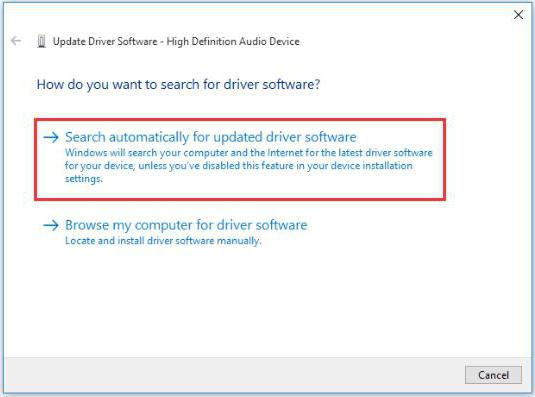
Se l'utente ha scaricato la nuova versione, è necessario specificare il percorso completo per il percorso del file.
Ma non è tutto.Di norma, il sistema può contenere anche qualche tipo di dispositivo MIDI virtuale, uscite e ingressi audio, ecc. Pertanto, se si desidera che la scheda funzioni utilizzando tutte le funzionalità, sarà necessario aggiornare i driver audio su Windows 10 per tutti i componenti sopra indicati.
E così per tutti i gruppi di dispositivi. Come puoi immaginare, il metodo è molto scomodo, inoltre, richiede molto tempo.
Per semplificarti la risoluzione della domanda su comeaggiorna tutti i driver su Windows 10 in pochi minuti, dovresti rivolgerti a speciali programmi automatici in grado di scansionare i driver alla ricerca di aggiornamenti, scaricarli dalle risorse ufficiali dei produttori di hardware e integrarli nel sistema da soli. I programmi più popolari e più semplici sono:
Soffermiamoci brevemente su ogni applicazione.
Questo pacchetto, secondo l'opinione di molti esperti, è il più interessante, poiché può essere utilizzato sia per l'installazione iniziale dei driver sia per il loro aggiornamento automatico.
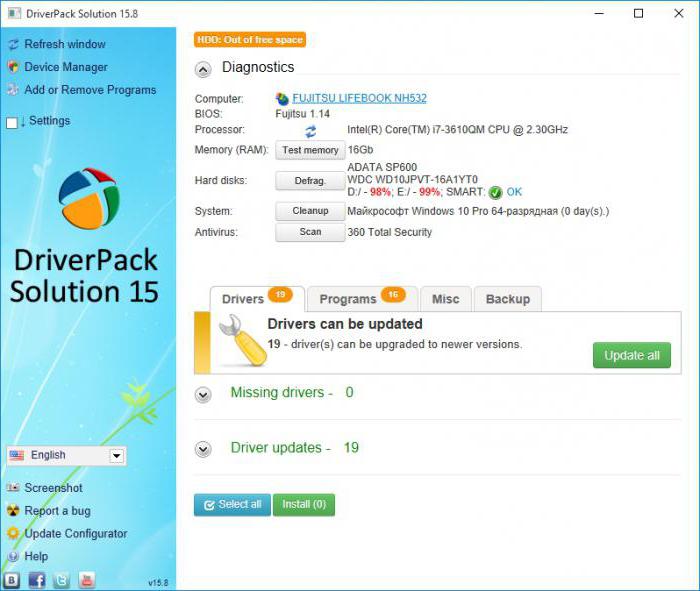
Per l'applicazione, è possibile scaricare uno specialela versione Web, che "pesa" circa 2-3 MB, esegue l'utilità e, dopo l'installazione e la scansione, utilizza l'installazione automatica o manuale. La seconda opzione consente di selezionare autonomamente i componenti necessari per l'aggiornamento.
Ora vediamo come aggiornare i driver su Windows 10 usando Driver Booster. Il processo non è diverso dal caso precedente.

Dopo aver installato ed eseguito il programmala scansione inizia in modalità automatica, dopodiché viene visualizzato un messaggio che indica che è stato trovato un certo numero di aggiornamenti. Ancora una volta, è possibile utilizzare l'installazione di tutto il contenuto o controllare solo i componenti di cui l'utente ha bisogno.
Inoltre, il terzo programma non richiede un coinvolgimento speciale dell'utente ed è in grado di trovare alcuni driver non standard per hardware specifico.

Ma quando si installa l'applicazione su un computerdovresti prestare particolare attenzione ai segni di spunta opposti alle linee con la proposta di installare componenti aggiuntivi. No, ovviamente, non ci sono virus, ma c'è chiaramente abbastanza adware o software non necessario per l'utente.
Ora qualche parola sull'aggiornamento dei driverschede video. Se l'utente per qualche motivo non è soddisfatto delle utilità di cui sopra, è possibile utilizzare il download di driver da risorse ufficiali, ma per questo è necessario conoscere il proprio modello.
Ma puoi farlo anche più facilmente, perché su entrambi i siti è possibile lanciare una scansione online, al termine della quale verrà segnalato che ci sono aggiornamenti scaricabili sul tuo computer.
Tuttavia, è possibile utilizzare utilità aggiuntive sviluppate appositamente per questo. Per NVIDIA è Display Driver Uninstaller, per Radeon è AMD Driver Autodetect.
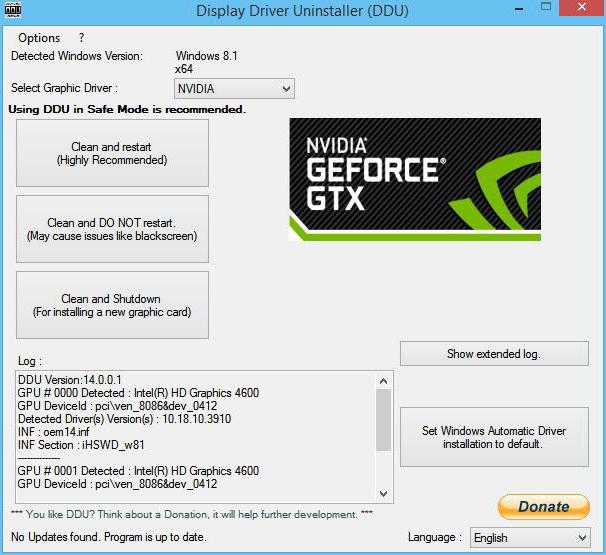
Nel caso di NVIDIA, l'applicazione utilizzapulsante per eliminare e riavviare il sistema, dopodiché, al riavvio, l'interfaccia dell'applicazione cambierà leggermente aspetto Il programma seleziona quindi l'installazione rapida o personalizzata.

Per AMD, quando viene avviata l'applet,installazione dell'applicazione Catalyst, durante la quale verranno aggiornati i driver precedentemente installati nel sistema e alcuni servizi aggiuntivi correlati.
Resta da dire che la questione di come aggiornaretutti i driver su Windows 10 si risolvono al meglio utilizzando strumenti automatizzati, poiché questo è sia più facile che più veloce rispetto all'installazione manuale degli aggiornamenti (soprattutto perché il "Device Manager", a differenza di tali utilità, non fornisce alcuna informazione sulla disponibilità degli aggiornamenti). Per quanto riguarda gli adattatori video, sono adatti sia programmi generali che applicazioni altamente specializzate. Ma, penso, è meglio dare la preferenza al software sviluppato dagli stessi produttori di chip grafici.


























